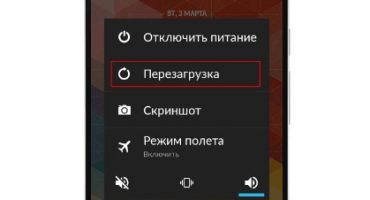Ang tanong ay madalas na lumitaw kung paano kopyahin ang mga contact mula sa isang telepono sa Android sa isang computer. Ang sitwasyong ito ay pangkaraniwan kapag ang mga gumagamit ay bumili ng isang bagong aparato. Gayundin, kinakailangan ang isang paglipat kung ang telepono ay nagsisimulang mabigo at kailangan mong makatipid ng mahalagang data.
Paggamit ng Google Account
Ang pamamaraang ito ay ang pinakamadali sa lahat, i-set up lamang ang pag-synchronise ng account sa Google. Ang isang account ay isang unibersal na susi sa paggamit ng aparato, kasama nito maaari mong i-download ang iba't ibang mga programa mula sa tindahan ng application. Salamat sa pagpipilian ng Mga contact, mabilis mong mailipat ang lahat ng mahahalagang contact.
Pagtuturo:
- buksan mo muna ang "Mga Setting";
- pagkatapos ay pumunta sa block na "Pangunahing Mga Setting" at buksan ang "Mga Account";
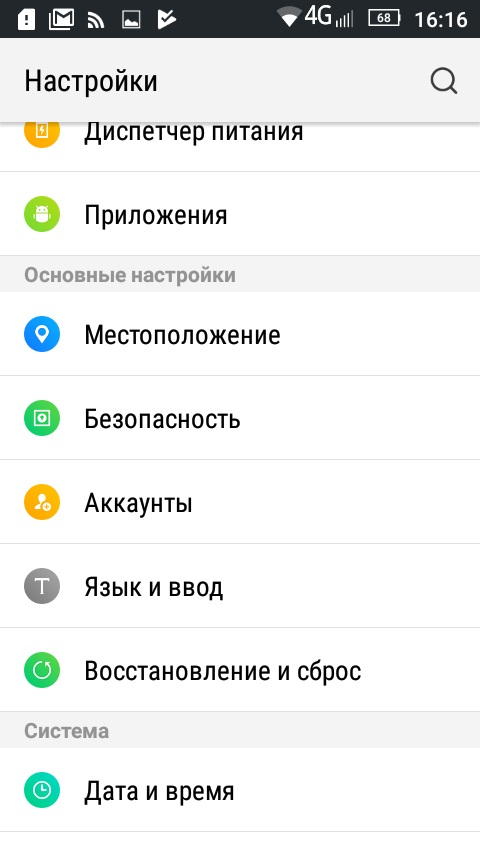
Pangunahing mga parameter - pangunahing menu
- pagkatapos ay piliin ang "Idagdag" upang magdagdag ng isang bagong account, piliin ang "Google" mula sa listahan;
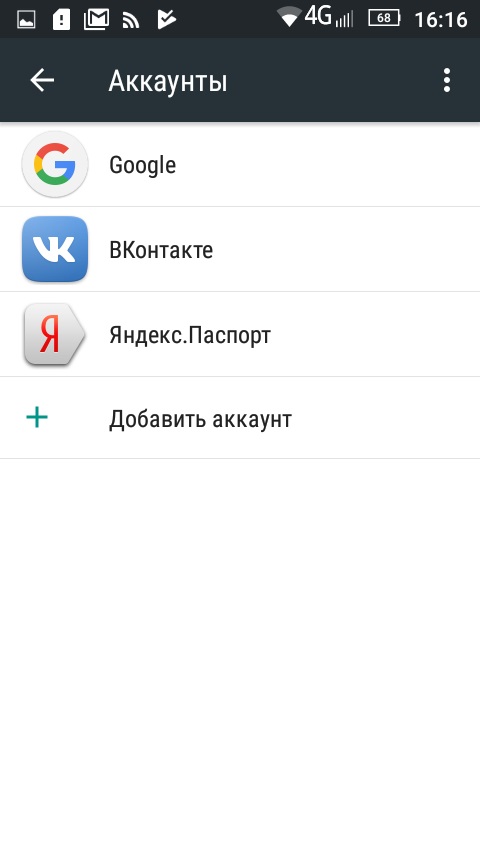
Account
- pagkatapos ay ipasok ang username at password at i-click ang "Next";
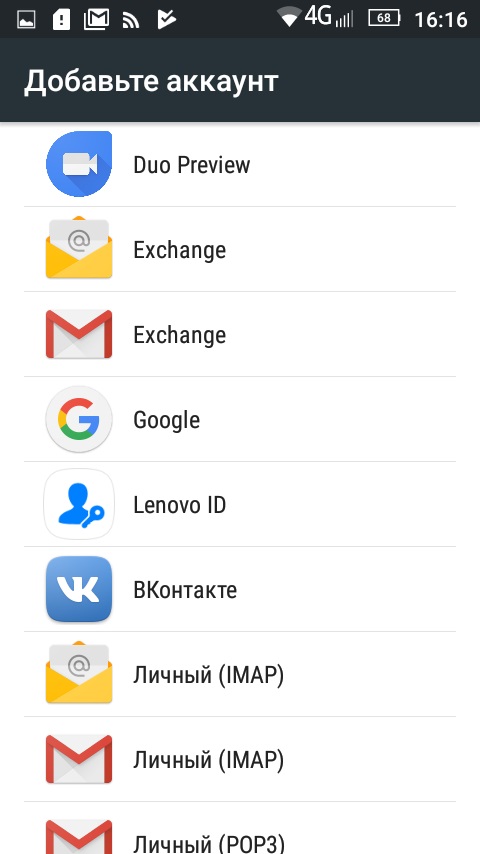
Listahan ng Account
- pagkatapos makumpleto ang pag-verify, tapikin ang "Login";
- Tapikin ang tab ng account at ang seksyon ng pag-synchronize ay magbubukas;
- pagkatapos ay lumipat ang slider sa aktibong estado sa tapat ng "Mga contact";
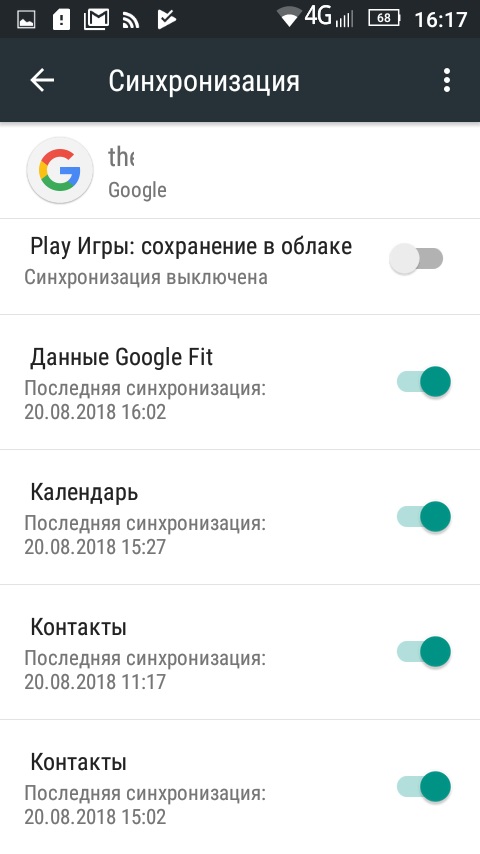
Mga pagpipilian sa pag-sync
Susunod, kailangan mong ilipat ang mga contact mula sa android telepono sa computer at magagawa mo ito tulad ng sumusunod:
- Una sa lahat, pumunta kami sa pahina ng pag-export sa pamamagitan ng isang browser ng Internet;
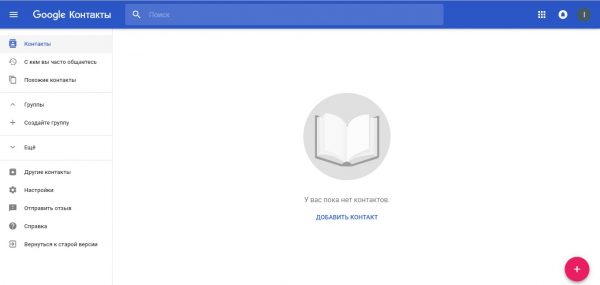
Google service na maaari mong ilipat ang data
- pagkatapos ay sa kaliwang haligi sa listahan piliin ang tab na "Higit pa" at palawakin ito;
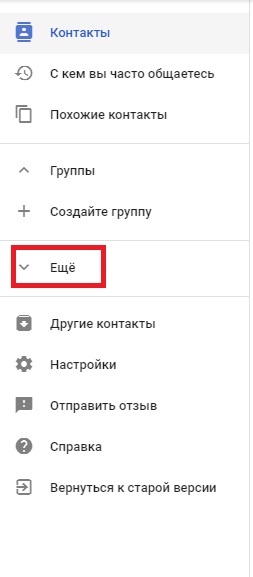
Pangunahing menu
- pagkatapos ay kailangan mong mag-click sa tab na "I-export" at sa isang bagong window ng pop-up kailangan mong itakda ang mga parameter, tulad ng sa screenshot.
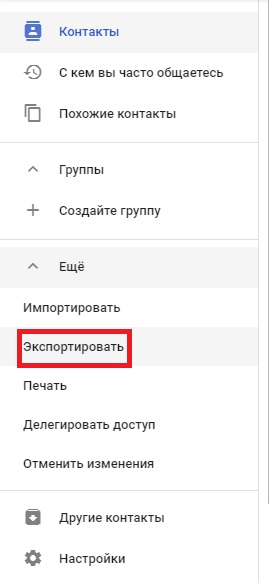
Piliin ang Opsyon ng I-export
- pagkatapos nito, ang file na may * CSV extension ay awtomatikong i-download. Maaari mong buksan ang file na ito gamit ang Microsoft Excel spreadsheet editor o iba pang mga program ng spreadsheet
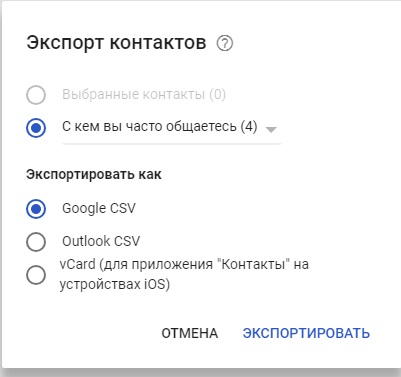
I-export
- sa pangalawang kaso, maaari ka lamang pumunta sa Gmail, palawakin ang "Mail" na tab;
- pagkatapos ay kailangan mong buksan ang mga "Advanced" at "Export" na mga seksyon;
- sa bagong dialog box, piliin kung ano ang data na nais mong i-save at i-download ang dokumento.
Ginagamit namin ang software ng third-party - MOBILedit
Dapat pansinin na para sa mga gumagamit posible na ilipat ang mga contact sa isang PC gamit ang third-party software, ang espesyal na utility MOBILedit ay pinakamahusay na akma. Sa tulong nito, mabilis na makumpleto ng mga gumagamit ang mga itinalagang gawain. Ang programa ay unibersal at angkop para sa paglutas ng iba pang mga problema.
Pagtuturo:
- Una kailangan mong pumunta sa opisyal na website ng utility at pumili ng isang file ayon sa kapasidad ng system;
- pagkatapos nito i-install ang programa sa computer;
- pagkatapos ay gumagamit ng USB upang ikonekta ang smartphone sa computer;
- matapos i-download at i-install ang programa ng Android Connector sa telepono;
- pagkatapos ay sa pangunahing window ng programa na kailangan mong mag-click sa tab na "Telepono" at "Cable Connection". Mayroon ding iba pang mga pagpipilian sa koneksyon, dapat mong piliin ang isa kung saan nakakonekta ang aparato sa PC;
- upang maipakita ang isang listahan ng data mula sa libro ng telepono, kailangan mong mag-click sa tab na "Phonebook";
- pagkatapos ay piliin ang pagpipilian na "I-export". Pagkatapos nito, kailangan mong piliin ang uri ng file upang mai-save at buksan ito sa isa sa mga editor ng teksto.
I-export mula sa Telepono
Ang isa pang paraan ay ang kunin ang mga contact gamit ang built-in na mga tampok ng operating system:
- una, buksan ang "contact" menu;
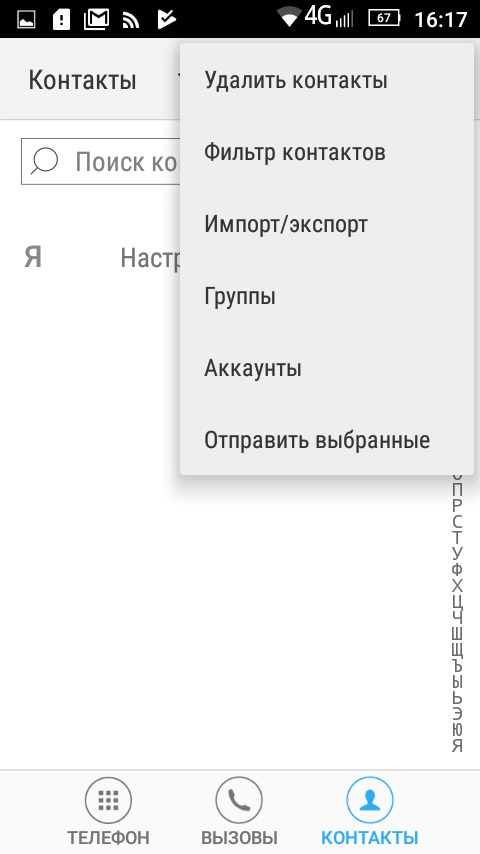
Pangunahing menu
- kailangan mong mag-click sa tatlong tuldok sa kanang itaas na sulok;
- Susunod, piliin ang tab na "import / Export";
- pagkatapos nito, piliin ang "Telepono" at mag-click sa pindutan ng "Susunod";
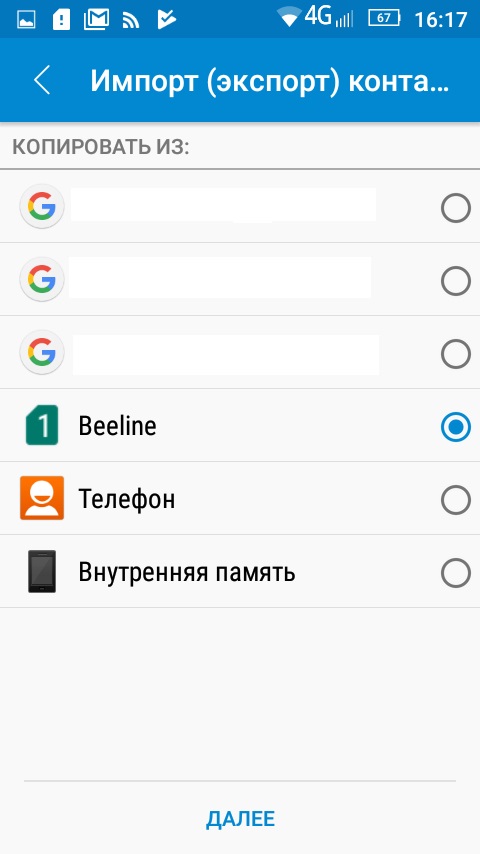
Import
- Pagkatapos nito, ang data file ay mai-save sa panloob na memorya ng telepono sa seksyong "Mga Pag-download" o sa ibang napiling lokasyon. Upang mailipat ito sa isang computer, kailangan mo lamang ilipat ang impormasyon sa isang memory card o ikonekta ang isang PC sa telepono gamit ang USB.
Gumagamit kami ng isang backup
Maaari kang maglipat sa isang computer sa pamamagitan ng paglikha ng isang manu-manong backup ng mga file. Ang lahat ng mga entry sa libro ng telepono ay matatagpuan sa system pagkahati ng panloob na drive sa folder na "Data".
Pagtuturo:
- una kailangan mo ng mga karapatan ng superuser (ROOT) Maaari mong gawin ito sa maraming mga paraan, halimbawa, gamit ang Kingo Root application;
- pagkatapos ay kailangan mong mag-install ng isang file manager sa iyong telepono upang ma-access ang mga direktoryo ng system sa panloob na drive;
- matapos i-install ang manager, kailangan mo ang direktoryo ng "Data" at isang file na may pangalang "contact.db" dito;
- matapos ang file ay natagpuan, kailangan mong kopyahin ito sa isang memory card;
- Upang makumpleto ang paglipat, ikonekta ang telepono sa computer at kopyahin ang file sa PC. Upang mabuksan ang nasabing file, pinakamahusay na gamitin ang Notepad ++ Notepad o editor ng Open Office text. Ngunit ang pinaka-angkop na programa para sa pagbubukas ng * db format ay - Sqlite Browser.